Restricción de los usuarios que pueden imprimir y especificar configuración
Puede restringir los usuarios que pueden imprimir y especificar una configuración (los usuarios que pueden enviar/recibir datos) en función de sus direcciones IP y MAC.
|
NOTA
|
Si los usuarios restringidos intentan imprimirAparece el mensaje <Error de comunicación de red> en la Ventana de estado de impresora.
|
Restricción en función de la dirección IP
1
Inicie la IU remota y, a continuación, inicie una sesión como Modo gestión del sistema.
2
Haga clic en [Configuración].
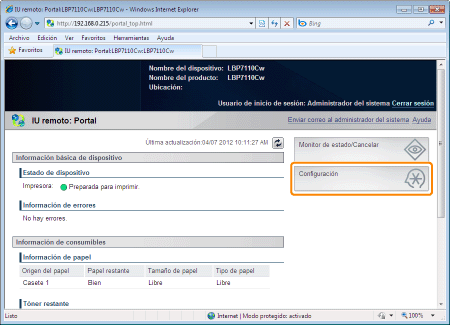
3
Abra la página [Filtro de direcciones IP].
|
(1)
|
Seleccione [Opciones de seguridad].
|
|
(2)
|
Haga clic en [Filtro de direcciones IP].
|
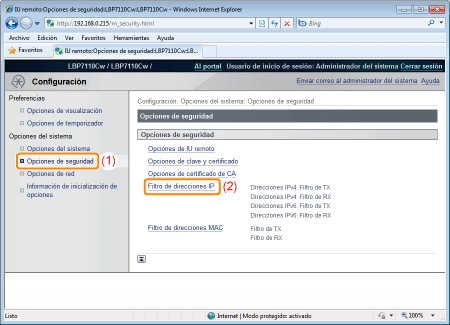
4
Haga clic en [Editar] en el filtro que desee especificar.
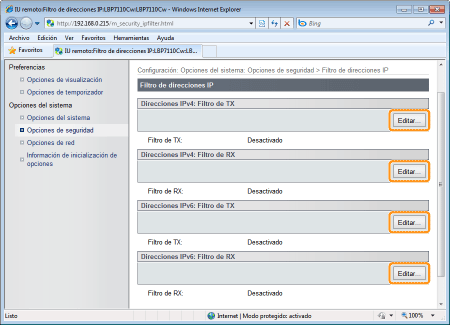
|
[Direcciones IPv4: Filtro de TX]
|
Restringe la transmisión de datos de la impresora en función de las direcciones IPv4 especificadas.
|
|
[Direcciones IPv4: Filtro de RX]
|
Restringe la recepción de datos en la impresora en función de las direcciones IPv4 especificadas.
|
|
[Direcciones IPv6: Filtro de TX]
|
Restringe la transmisión de datos de la impresora en función de las direcciones IPv6 especificadas.
|
|
[Direcciones IPv6: Filtro de RX]
|
Restringe la recepción de datos en la impresora en función de las direcciones IPv6 especificadas.
|

(A continuación se describe el procedimiento para la pantalla [Direcciones IPv4: Filtro de TX] a modo de ejemplo.)
5
Seleccione la casilla de verificación [Usar filtro].
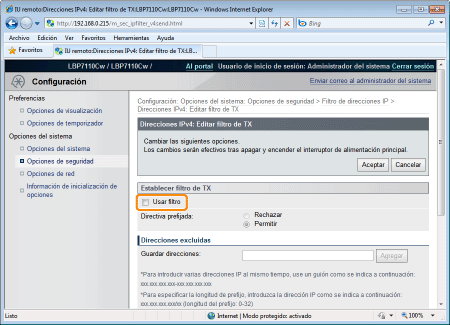
6
Seleccione [Directiva prefijada].
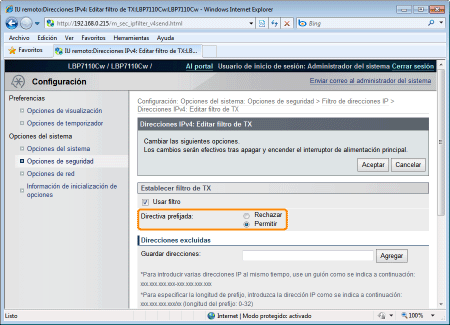
|
[Rechazar]
|
Restringe la transmisión de datos o la recepción de datos desde direcciones IP distintas de las especificadas en [Direcciones excluidas].
(Únicamente las direcciones IP especificadas en [Direcciones excluidas] están disponibles para la transmisión o recepción.)
|
|
[Permitir]
|
Permite la transmisión de datos o la recepción de datos desde direcciones IP distintas de las especificadas en [Direcciones excluidas].
(Únicamente se restringen las direcciones IP especificadas en [Direcciones excluidas].)
|
7
Especifique la excepción de dirección IP para [Directiva prefijada].
|
(1)
|
Introduzca la excepción de dirección IP para la política seleccionada en [Directiva prefijada] en el paso 6.
|
|
(2)
|
Haga clic en [Agregar].
|

<Método para introducir direcciones IPv4>
|
Método de especificación
|
Método de entrada
|
Ejemplo de entrada
|
|
Dirección única
|
Introduzca la dirección IP con los números separados por puntos (.).
|
192.168.0.10
|
|
Direcciones múltiples
|
Para escribir las direcciones IP de números consecutivos, coloque un guión (-) entre la dirección del número más pequeño y la del número más grande.
Esta configuración especifica el intervalo de direcciones IP de excepción.
Esta configuración resulta útil si desea especificar una serie de direcciones al mismo tiempo.
|
192.168.0.10-192.168.0.20
|
|
Dirección de prefijo
|
Para especificar con un prefijo (0 a 32), coloque una barra (/) entre la dirección de prefijo y la longitud del prefijo.
Esta configuración especifica el prefijo que se va a ejecutar.
Esta configuración resulta útil si desea especificar direcciones con el mismo prefijo a la vez.
|
192.168.0.10/24
|
 |
Se pueden especificar hasta 16 direcciones (o 16 intervalos de direcciones) para la dirección única, direcciones múltiples y dirección de prefijo combinadas.
|
 |
No se puede especificar una dirección compuesta únicamente por ceros.
|
<Método para introducir direcciones IPv6>
|
Método de especificación
|
Método de entrada
|
Ejemplo de entrada
|
|
Dirección única
|
Introduzca la dirección IP con los caracteres alfanuméricos separados por dos puntos (:).
|
fe80::10
|
|
Direcciones múltiples
|
Para escribir las direcciones IP de números consecutivos, coloque un guión (-) entre la dirección del número más pequeño y la del número más grande.
Esta configuración especifica el intervalo de direcciones IP de excepción.
Esta configuración resulta útil si desea especificar una serie de direcciones al mismo tiempo.
|
fe80::10-fe80::20
|
|
Dirección de prefijo
|
Para especificar con un prefijo (0 a 128), coloque una barra (/) entre la dirección de prefijo y la longitud del prefijo.
Esta configuración especifica el prefijo que se va a ejecutar.
Esta configuración resulta útil si desea especificar direcciones con el mismo prefijo a la vez.
|
fe80::10/64
|
 |
Se pueden especificar hasta 16 direcciones (o 16 intervalos de direcciones) para la dirección única, direcciones múltiples y dirección de prefijo combinadas.
|
 |
No se puede especificar una dirección compuesta únicamente por ceros.
|
|
NOTA
|
||||
Cuando elimina un juego de dirección IP
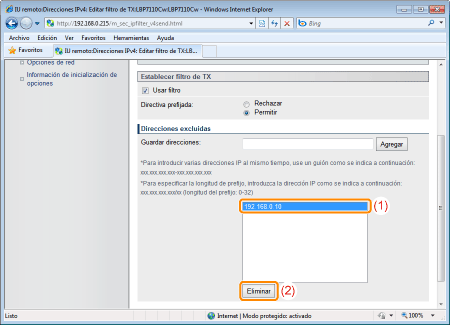 |
8
Haga clic en [Aceptar].
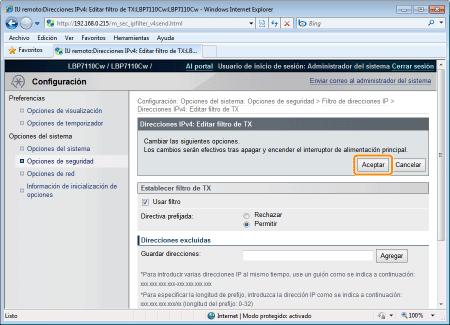
9
Reinicie la impresora.
Apague la impresora, espere asegúrese de que el indicador de alimentación principal está apagado, espere 10 segundos o más y después enciéndala de nuevo.
|
→
|
La configuración entrará en vigor tras reiniciar la impresora.
|

Restricción en función de la dirección MAC
1
Inicie la IU remota y, a continuación, inicie una sesión como Modo gestión del sistema.
2
Haga clic en [Configuración].
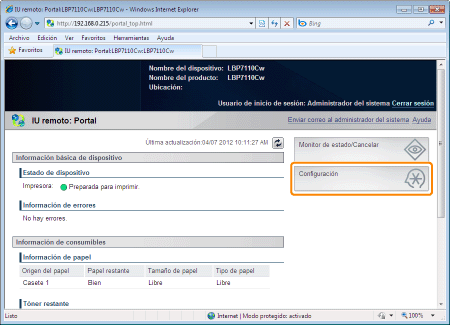
3
Abra la página [Filtro de direcciones MAC].
|
(1)
|
Seleccione [Opciones de seguridad].
|
|
(2)
|
Haga clic en [Filtro de direcciones MAC].
|
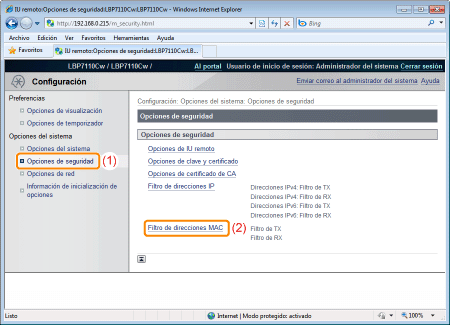
4
Haga clic en [Editar] en el filtro que desee especificar.
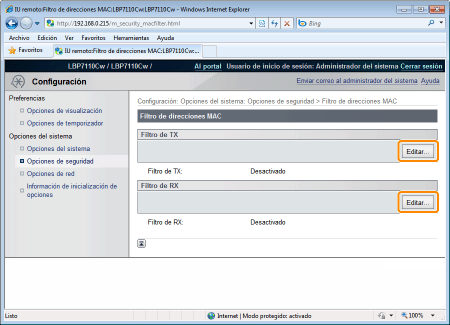
|
[Filtro de TX]
|
Restringe la transmisión de datos desde la impresora.
|
|
[Filtro de RX]
|
Restringe la recepción de datos en la impresora.
|

(A continuación se describe el procedimiento para la pantalla [Filtro de TX] a modo de ejemplo.)
5
Seleccione la casilla de verificación [Usar filtro].
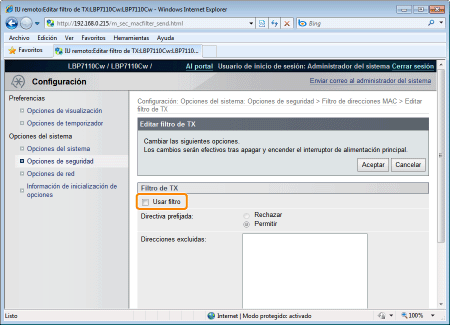
6
Seleccione [Directiva prefijada].
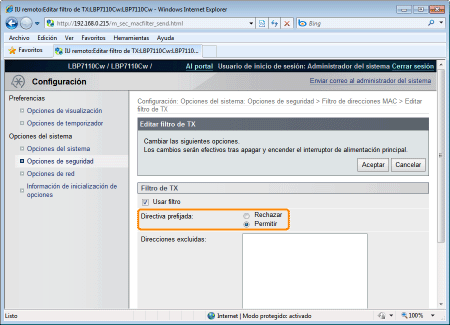
|
[Rechazar]
|
Restringe la transmisión de datos o la recepción de datos desde direcciones MAC distintas de las especificadas en [Direcciones excluidas].
(Únicamente las direcciones MAC especificadas en [Direcciones excluidas] están disponibles para la transmisión o recepción.)
|
|
[Permitir]
|
Permite la transmisión de datos o la recepción de datos desde direcciones MAC distintas de las especificadas en [Direcciones excluidas].
(Únicamente se restringen las direcciones MAC especificadas en [Direcciones excluidas].)
|
|
IMPORTANTE
|
||
Al seleccionar [Rechazar].No puede acceder desde una dirección MAC no establecida en [Direcciones excluidas]. Por lo tanto, confirme la dirección MAC al introducirla.
|
7
Especifique la excepción de dirección MAC para [Directiva prefijada].
|
(1)
|
Introduzca la excepción de dirección MAC para la política seleccionada en [Directiva prefijada] en el paso 6.
|
||
|
(2)
|
Haga clic en [Agregar].
|
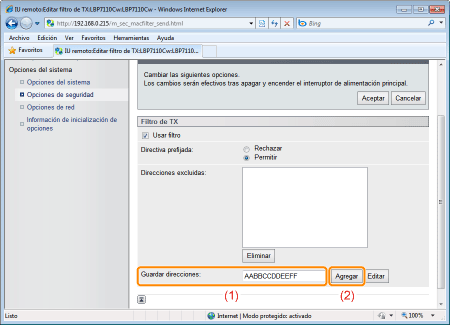
|
NOTA
|
||||
Cuando elimina un juego de dirección MAC
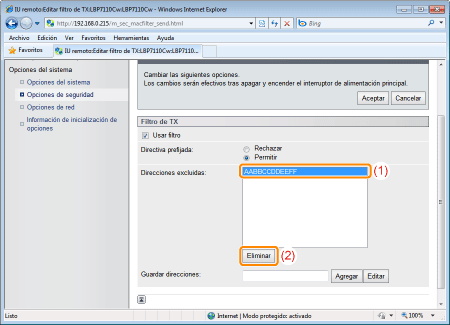 |
8
Haga clic en [Aceptar].
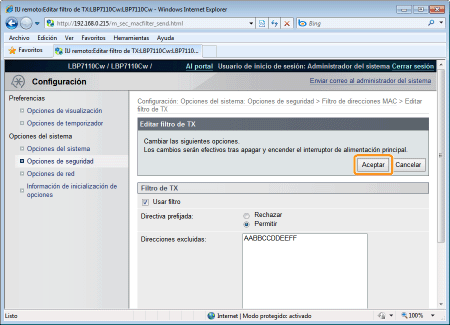
9
Reinicie la impresora.
Apague la impresora, espere asegúrese de que el indicador de alimentación principal está apagado, espere 10 segundos o más y después enciéndala de nuevo.
|
→
|
La configuración entrará en vigor tras reiniciar la impresora.
|
